- Autora Abigail Brown [email protected].
- Public 2024-01-07 19:01.
- Última modificació 2025-01-24 12:04.
Què cal saber
- A Chrome, aneu a Menú de Chrome > Configuració > Avançat. A Sistema, activeu Utilitzeu l'acceleració de maquinari quan estigui disponible.
- Per forçar l'acceleració, introduïu chrome://flags a la barra de cerca. A Substitueix la llista de renderització de programari, establiu-lo a Habilitat i, a continuació, seleccioneu Reinicia.
- Podeu comprovar si l'acceleració de maquinari està activada a Chrome escrivint chrome://gpu a la barra d'adreces a la part superior del navegador.
Aquest article explica com activar i desactivar l'acceleració de maquinari a Chrome, a més de com comprovar si està activada, com forçar l'acceleració si cal i com determinar si l'acceleració de maquinari us està ajudant o no..
Com activar l'acceleració de maquinari a Chrome
Podeu activar l'acceleració de maquinari mitjançant la configuració de Chrome:
-
Introduïu chrome://settings a la barra d'adreces a la part superior de Chrome. O bé, utilitzeu el botó de menú a la part superior dreta del navegador per triar Configuració.

Image -
Desplaça't fins al final d'aquesta pàgina i tria l'enllaç Avançat.

Image -
Desplaça't fins a la part inferior d'aquesta pàgina de configuració per trobar opcions addicionals.

Image A l'encapçalament System, cerqueu i activeu l'opció Utilitzeu l'acceleració de maquinari quan estigui disponible.
- Si se us diu que torneu a iniciar Chrome, sortiu de totes les pestanyes obertes i torneu a obrir Chrome.
-
Quan s'iniciï Chrome, obriu chrome://gpu de nou i comproveu que les paraules Accelerat per maquinari apareguin al costat de la majoria dels elements a l'encapçalament Estat de la funció gràfica
Si veieu que l'opció "Utilitza l'acceleració de maquinari quan estigui disponible" ja està activada, però la configuració de la GPU mostra que l'acceleració no està disponible, seguiu el pas següent.
Com forçar l'acceleració de maquinari a Chrome
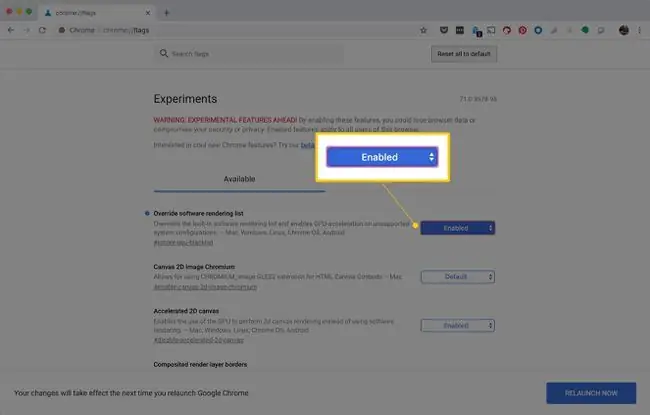
L'última cosa que podeu provar d'activar l'acceleració quan Chrome no sembla voler és anul·lar un dels molts indicadors del sistema:
- Introduïu chrome://flags a la barra d'adreces.
- Cloqueu la secció d'aquesta pàgina anomenada Substitueix la llista de representació del programari.
-
Canvia l'opció Desactivat a Activat.
- Seleccioneu el botó blau Reinicia ara quan aparegui a la part inferior de Chrome després d'activar l'acceleració de maquinari.
- Torna a la pàgina chrome://gpu i comprova si l'acceleració està activada.
En aquest moment, Maquinari accelerat hauria d'aparèixer al costat de la majoria dels elements.
Si encara apareixen com a desactivats, podria indicar un problema amb la targeta gràfica o els controladors de la targeta gràfica. Actualitzeu els controladors de l'ordinador per resoldre aquests problemes.
Conclusió
Desactivar l'acceleració de maquinari a Chrome és tan fàcil com repetir els passos anteriors per activar-la, però eliminar l'opció en lloc d'activar-la.
L'acceleració de maquinari ja està activada a Chrome?
La millor manera de comprovar si l'acceleració de maquinari està activada a Chrome és escriure chrome://gpu a la barra d'adreces a la part superior del navegador.
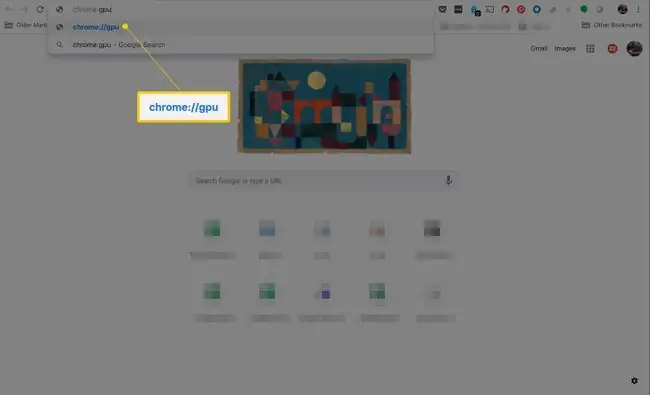
Es retornarà una gran quantitat de resultats, però el que us interessa és la secció anomenada "Estat de les funcions gràfics".
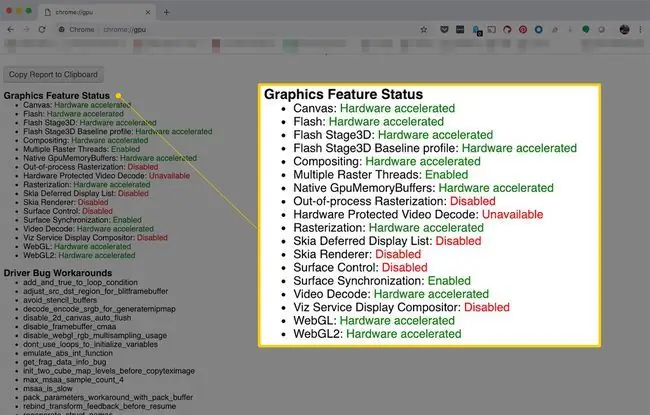
L'important que cal cercar és a la dreta de cadascun d'aquests elements. Hauríeu de veure Accelerat de maquinari si l'acceleració de maquinari està activada.
Alguns poden llegir Només programari. S'ha desactivat l'acceleració de maquinari, però està bé.
La majoria d'aquestes entrades, com ara Canvas, Flash, Compositing, Multiple Raster Threads, Video Decode i WebGL, s'han d'activar, però.
Si tots o la majoria dels vostres valors estan desactivats, heu de seguir llegint per saber com activar l'acceleració de maquinari.
Com saber si l'acceleració de maquinari ajuda
Visiteu la pàgina Demos of Open Web Technologies per comprovar si l'acceleració de maquinari funciona millor activada o desactivada. El lloc és proporcionat pels desenvolupadors de Mozilla, les persones darrere del navegador web Firefox, però les proves funcionen igualment bé a Chrome. La pàgina ofereix una sèrie d'enllaços que mostraran el rendiment del vostre navegador.
Per exemple, aquest blob animat ofereix una demostració molt senzilla, però hi ha més exemples com aquests vídeos arrossegables i aquest cub de Rubik en 3D.
Si teniu una targeta gràfica decent, proveu de trobar llocs web amb animacions i jocs Flash de gamma alta per veure si hi ha cap tartamudeig.
A més, prova de veure vídeos d' alta definició a YouTube i assegura't que el vídeo sigui nítid. L'acceleració de maquinari no pot ajudar amb la memòria intermèdia. Tanmateix, és possible que trobeu que altres funcions de Chrome funcionen molt millor que abans.
FAQ
Com esborra la memòria cau a Chrome?
Per esborrar la memòria cau del navegador, premeu el menú de tres punts . Seleccioneu Configuració > Privadesa i seguretat > Esborra les dades de navegació. Trieu un Interval de temps i seleccioneu quines dades voleu suprimir i, a continuació, premeu Esborra dades.
Com feu que Chrome sigui el vostre navegador predeterminat?
Per fer de Chrome el vostre navegador predeterminat, primer obriu Chrome. Seleccioneu Menú > Configuració > Navegador predeterminat > Fes que Google Chrome sigui el navegador predeterminat.
Com actualitzeu Chrome?
Per actualitzar manualment Chrome en un ordinador, obriu el navegador i seleccioneu Més > Ajuda > Quant a Google Chrome > Rellançament.






